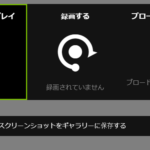ゲーム実況動画はPC版のゲームしか配信していないのでPS4やNintendo Switchは買ったりしません。
しかしそのゲームを動かす為や動画を録画するのにはハイスペックなゲーミングPCが必要です。
今回はゲーム動画の配信で使っている道具を紹介します。
目次
機器

ゲームの配信において機材は必要不可欠です。
スマホゲーでしたらスマホだけで配信はできますがスマホゲー以外のPCゲームの配信ではPC、マイク、そしてゲームによってはコントローラーも必要です。
PC
| OS | Windows10 home 64bit |
| CPU | Core i7 6700 |
| メモリ | 16GB |
| グラフィックボード | Nvidia Geforce GTX970 |
| マザーボード | ASUS Z170 Pro |
| 電源 | 500W |
| SSD | 128GB |
| HDD | 2TB×1、3TB×1 |
上記が自分が使ってるPCのスペックです。
7年前に買ったドスパラのデスクトップPCからOS、CPU、メモリ、グラフィックボード、マザーボード、SSD、HDDを変えたものです。
ゲーム配信で特に重要なのがCPUとグラフィックボードです。
ゲームを録画したり編集するのに使う為、CPUとグラフィックボードは高性能のを使った方が良いでしょう。
とは言ってもCPUは4コアのcore i5かi7で十分ですし、グラフィックボードもFullHD(1080p)でゲームがサクサク動かせる程度のスペック(GTX1060 6GB位)であれば十分です。
ゲーミングPCはドスパラかG-tuneで買えて、今なら10~15万円程で買えるでしょう。
PCマイク
ゲームで実況するにはPC用マイクが必要です。
自分が使ってるのは上に掲載している2200円程のコンデンサーマイクです。
実際にこのPCマイクを使った実況動画を上げてます。
マイクは結構口元に近づけて実況しています。
安物のマイクですがちゃんと音声は出てますね。
マウスのクリック音も少し拾っちゃってるんでゲームプレイ中のコントローラーのガチャガチャ音は結構聞こえちゃうでしょうね。
そこまで気にするなら数万円するコンデンサーマイクを買うと良いでしょう。
ゲームコントローラー
配信するゲームによってはゲームコントローラーが必要になってきます。
自分は格闘ゲームやアクションゲームをやるのでXbox360のコントローラーを使ってます。
昔はゲーム機専用ハードでしか出さなかったゲームも今はPCで販売してるソフトが増えました。
その中でもXbox360コントローラーのボタン配置に準しているゲームが多いのです。
それだけじゃなくXbox360コントローラーはボタンやトリガーが壊れにくい事も特徴があります。
普通のコントローラーだと使い込んでるうちに段々ボタンやトリガーが劣化していくんですけどXbox360コントローラーは作りが良いのかタフです。
しかもコントローラーの中でも手に持ちやすい安定感もありますね。
その為、コントローラーを使ったゲーム実況をするならXbox360のコントローラーがおススメです。
ソフトウェア

ソフトウェアはプレイ動画を録画したり、録画した動画を編集するのに使用します。
ただ録画した動画を配信するだけではライブ配信を除き、視聴回数を増やすのは難しいです。
プレイ動画の不要な部分をカットしたり字幕を入れてより動画を楽しめるようにします。
ここでは録画や動画編集で使っているソフトウェアを以下6つ紹介します。
| 使用ソフトウェア | 主な使用用途 |
| ShadowPlay | 画面内録画 |
| VideoProc | 画面内録画 |
| Bandicut | 動画編集 |
| Aviutl | 動画編集 |
| StreamlabsOBS | ライブ配信 |
| Reflector3 | スマホ画面をPCへ出力(ミラーリング) |
スポンサーリンク
Shadow Play
グラフィックボードGeforceシリーズを開発している大手メーカーNvdia(エヌビディア)が提供する、動画の録画、ライブ配信ソフトです。
特徴
- 4Kと60FPSと言った高画質な録画に対応
- Twitchやyoutube Liveと言ったライブ配信対応
- GIF作成も可能
GTX660以上のグラフィックボードじゃないと提供されないソフトですが、無料で使えます。
Twitchでゲームのライブ配信をやってる人が多いのでShadow Playとは相性がいいですね。
ShadowPlayはGeforceExperienceから起動できますしShadowPlayが登録されていればALT+Zキーでも起動できます。
こんな人におすすめ
- 高画質でゲーム配信をしたい人
- GTX660以上のグラフィックボードを持っている人
- 録画ソフトにお金をかけたくない人
VideoProc
このソフトはShadowPlayと同じ録画機能があるのですが、ShadowPlayには無い動画編集機能があります。
- トリミング
- 再生速度調整
- 透かし
- ビデオ回転
- クロップ
等々、動画編集では必須の機能ばかりが詰め込まれています。
録画機能は無料のShadowPlayがいらない様に一部のソフトが画面が真っ暗のままでうまくいかない事がありました。
ShadowPlayでもすべてのゲームが録画できるわけではないのでそういう時はVideoProcで録画してます。
ただShadowPlayと違うのは60fpsで録画できず30fps対応になる点です。
ゲーム以外ならそれほどfps(フレームレート)は要求しないのでそれ程、痛いデメリットではありません。
しかしVideoProcの録画画面はサイズを範囲していて好きな画面の大きさに調整できる利点があります。
基本録画ソフトはフルスクリーンでしか録画できないのですがその点VideoPrcは優秀ですね。
更に録画開始前に「何秒前に録画が開始されます」と言って数字をカウントダウンしてくれます。

ちなみに無料で利用できますが無料版はロゴが動画に入っちゃうのでロゴを外しい場合は有料版を買いましょう。
こんな人におすすめ
- ウィンドウの範囲していで録画をしたい
- ゲーム以外の動画を配信したい
- 録画だけじゃなく動画編集もあわせてやりたい
あわせて読みたい
Bandicut
ソフト名で何となく機能がお分かりの方もいると思いますが動画のトリミング、結合、分割を行ってくれるソフトです。
主な特徴
- 編集後のエンコード処理が速い
- 無劣化でエンコード処理ができる
動画の編集後の処理は他のソフトでは時間がかかったり、変更処理をすると画質が劣化するものなんですがBandicutではそのデメリットを見事解消してくれます。
Bandcutでやれる事はトリミング、結合、分割だけで機能面だけで言えば物足りなさもあるかもしれませんがその分、シンプルで扱いやすいです。
無料版もありますが、無料版はエンコード処理に時間がかかるのと、ロゴマークが入るので、有料版を買う事をお勧めします。
AviUtl
恐らく動画編集ソフトの中では最強のソフトウェアだと思います。
AviUtlの強みはなんと言っても圧倒的な編集機能の豊富さです。
AviUtlでできる事
- 動画のカット
- 結合
- 分割
- 反転
- 字幕挿入
- ピクチャーインピクチャー
- 再生速度変更
- ゆっくりムービーメーカー対応
これだけ機能があるのでこれまで紹介したVideoPrcやBandicutは不要になるでしょう。
しかもこれだけの機能の多さにも関わらず完全無料で使えちゃうんです。
悲しい事にこのソフトウェアを知ったのは他の編集ソフトを有料で買った後でした…
録画機能はありませんのでShadowPlayとAviUtlがあれば動画作成で困る事は無いでしょう。
ただ、AviUtlは機能が豊富過ぎて使いこなすのがやや難しく、AviUtlの勉強会が開かれたりAviUtlの使い方だけのブログがあるほどです。
他にも有料ソフトウェアにあるエンコード処理の速さはありませんので動画編集の初心者が使うにはちょっと敷居が高いかと感じます。
それでも字幕挿入やピクチャーインピクチャーもできるので動画を本格的に編集する人には必須のソフトウェアです。
StreamlabsOBS
↓Streamlabsで配信した動画
StreamlabsOBSの特徴
- PCの画面内、カメラ両方移せるライブ配信ソフト
- OBS Studioの派生版でオーバーレイ機能が特化されている
- テキストやイメージが挿入できる
StreamlabsOBSは数あるライブ配信ソフトの中でも抜群の安定感と配信画面のカスタマイズ性の多さを誇る無料のライブ配信ソフトです。
上の動画は実際StreamlabsOBSを使ってライブ配信をしたのですが対戦画面だけじゃなく、ブラウザーソース、テキスト、イメージを追加させることで対戦動画をより楽しめる構造にしています。
対戦ゲームなので勝率、勝敗数、コントローラー表示をさせていますよね。
このように使い方次第ではまるでテレビ放送でもやってる様な本格的なライブ配信にする事ができます。
もちろん画質やFPSの設定もできますので高クオリティ・高画質な配信が可能でかなり多機能です。
あわせて読みたい
Reflector3
↓StreamlabsOBSとReflector3を組み合わせて配信した動画
特徴
- スマートフォンの画面をPCへ出力
- スマホでは難しい画面のカスタマイズをPCで行う
- PCでの高画質・高音質で動画配信が可能
Reflector3はスマートフォンの画面をPCに出力できるミラーリングソフトです。
このソフトは有料版が14.99ドルしますが遅延が少なくPCでの高画質・高音質で動画配信する事ができます。
スマホからでも動画配信は可能ですがただ動画を流すだけでテキストやイメージを画面に入れたりとカスタマイズ性が乏しいです。
しかしReflector3でPCに出力できるおかげでStreamlabsOBSのカスタマイズ機能が活かせてスマホゲームでもより本格的な動画配信ができてますね。
動画での自分のリアクションも見る限り、スマホ画面とPCの画面の遅延(タイムラグ)は殆どないです。
スマホで本格的な動画配信を行いたい人にはおすすめですね。
最後に
PCゲーム実況の配信の為に使ってる道具とソフトウェアを紹介しました。
PCの値段が高いもののスペックが高いおかげで色んなゲームが高画質でやれますし動画編集ももたつきません。
マイクもコントローラーもそれほどしないのでPCゲームだけで実況するならPS4やNintendo Switchを買う必要が無い点は結構経済的なんじゃないでしょうか。